
Naposledy aktualizováno dne

Kontingenční tabulky v Tabulkách Google se obvykle aktualizují dynamicky. Pokud však máte problém, zde je postup, jak obnovit kontingenční tabulky v Tabulkách Google.
Kontingenční tabulky jsou mocným nástrojem, který vám umožní shrnout data, najít vzory a reorganizovat informace. Mnoho obchodních míst je používá k analýze dat v aplikacích, jako jsou Excel a Tabulky Google.
Obvykle není potřeba obnovovat data v kontingenční tabulce v Tabulkách Google, protože kontingenční tabulky se obvykle obnovují při změně zdrojových dat. To však není vždy případ. Tabulky Google se nemusí aktualizovat, pokud pracujete ve velké tabulce s velkým množstvím dat.
Pokud se vám to stane, zde je to, co musíte udělat, abyste obnovili kontingenční tabulky v Tabulkách Google.
Jak aktualizovat kontingenční tabulky v Tabulkách Google
Jedním z nejjednodušších způsobů obnovení kontingenční tabulky v Tabulkách Google je obnovení prohlížeče, který používáte. Udělat toto:
- Otevřete kontingenční tabulku v prohlížeči a proveďte změnu, například filtrujte výsledek pomocí postranní nabídky.
- Klikněte na Obnovit tlačítko v okně prohlížeče.
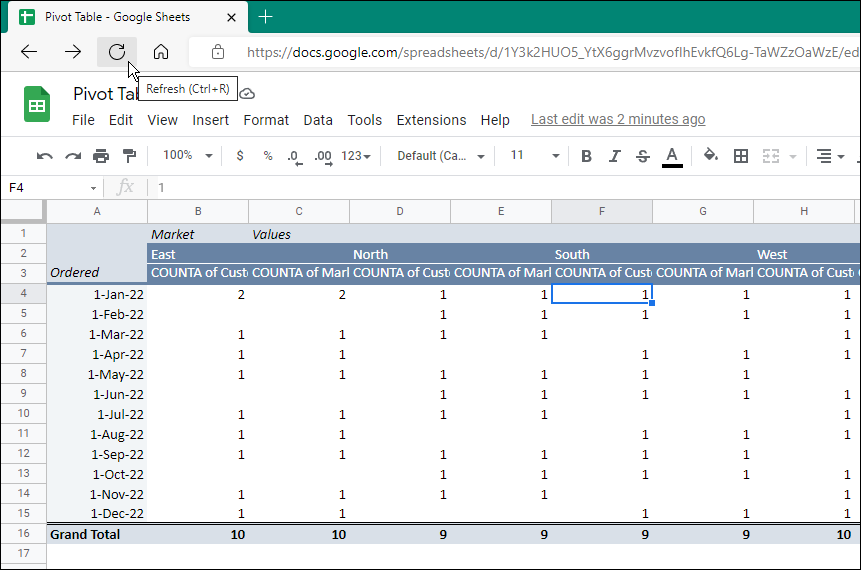
A je to. Vaše tabulka by měla aktualizovat hodnoty, které jste přidali nebo odebrali z kontingenční tabulky. Kontingenční tabulka by se měla dynamicky aktualizovat, pokud aktualizujete data, která stahuje z tabulky.
Zkontrolujte rozsahy dat
Dalším důvodem, proč se data v tabulce nemusí zobrazovat správně, je nesprávný rozsah dat, ze kterého kontingenční tabulka stahuje data.
Pokud jste svá data již přidali, ale přidáte pod ně nový řádek dat, nezobrazí se. Žádné datové řádky, které přidáte po vytvoření kontingenční tabulky, se neprojeví.
Chcete-li vyřešit problém s daty, která nejsou v dosahu v kontingenční tabulce, postupujte takto:
- Klikněte na libovolnou buňku v kontingenční tabulce a na Editor kontingenční tabulky objeví se.
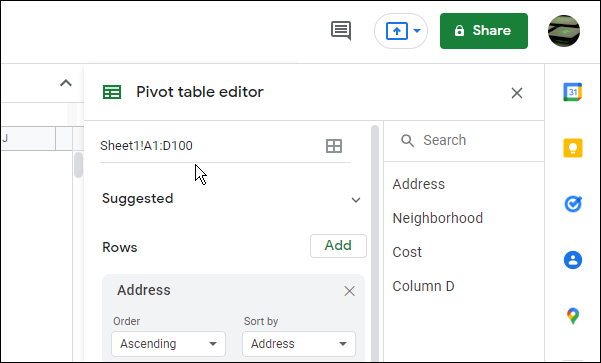
- Nahoře je datový rozsah kontingenční tabulky – upravte odkazovaný datový rozsah a přidejte nově přidané řádky nebo sloupce. Pokud byl například původní rozsah data! B1:E17, můžete přidat řádek aktualizací rozsahu na data! B1:E18.
Tabulka by měla obsahovat nová data a nový řádek nebo řádky. Pokud se stále neaktualizuje, obnovte prohlížeč, jak je znázorněno v prvním kroku.
Zkontrolujte své filtry
Dalším důvodem, proč se kontingenční tabulka neaktualizuje, je to, že použijete filtr a nové položky se nezobrazí. Pokud například použijete filtr na buňku nebo buňky v kontingenční tabulce, může se skrýt nebo zobrazit jiné výsledky.
Chcete-li vyřešit problém s filtry v kontingenční tabulce Tabulek Google:
- Otevři Editor kontingenční tabulky a přejděte na seznam filtrů.
- Klikněte na X vedle každého z nich, které chcete odstranit – začněte s problematickými filtry.
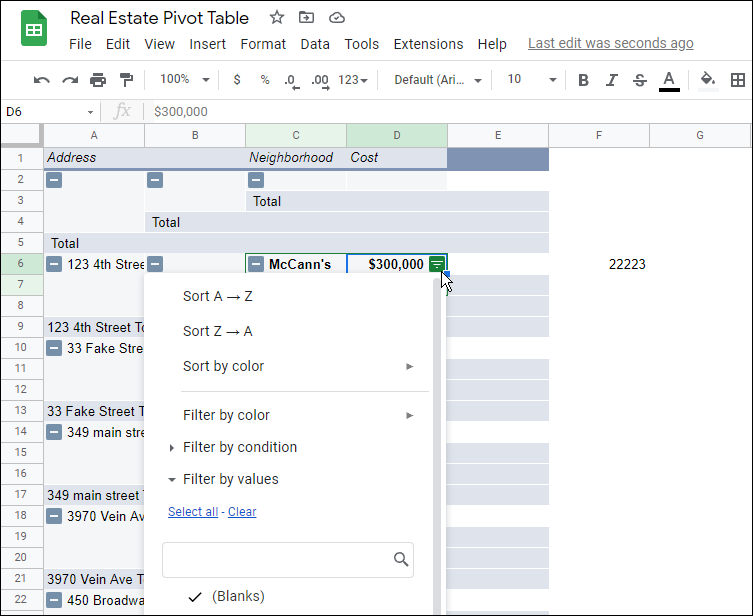
- To by mělo problém vyřešit a měli byste znovu začít vidět správné hodnoty. Chcete-li přidat filtry zpět, vyvolejte Editor kontingenční tabulky, přejděte dolů na Filtrya vytvořte filtry kliknutím na Přidat knoflík.
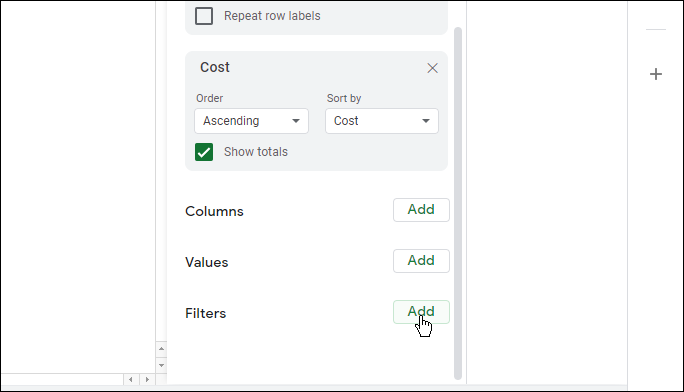
Práce s daty v Tabulkách Google
Nyní víte, jak aktualizovat kontingenční tabulky v Tabulkách Google. Obvykle by se tabulka v Tabulkách Google měla aktualizovat dynamicky, ale pokud ne, zkuste nejprve obnovit prohlížeč. Pokud to nefunguje, vyzkoušejte některý z výše uvedených tipů.
Tabulky Google samozřejmě nejsou jediným způsobem, jak vytvářet tabulky. Pokud máte například Excel, podívejte se, jak na to získat z kontingenčních tabulek maximum v aplikaci Microsoft. Pokud jste ještě žádný neudělali, přečtěte si o tom vytvoření kontingenční tabulky v aplikaci Microsoft Excel.
U Tabulek Google můžete vytvořit kontrolní seznam nebo vložit obrázek do tabulky v Tabulkách Google. Také se podívejte na pomocí Tabulek Google ke sledování zásob.
Jak najít kód Product Key pro Windows 11
Pokud potřebujete přenést svůj produktový klíč Windows 11 nebo jej jen potřebujete k provedení čisté instalace operačního systému,...
Jak vymazat mezipaměť Google Chrome, soubory cookie a historii prohlížení
Chrome odvádí skvělou práci při ukládání vaší historie procházení, mezipaměti a souborů cookie za účelem optimalizace výkonu vašeho prohlížeče online. Její postup...
Přizpůsobení cen v obchodě: Jak získat online ceny při nakupování v obchodě
Nákup v obchodě neznamená, že musíte platit vyšší ceny. Díky zárukám dorovnání ceny můžete získat online slevy při nákupu v...
Jak darovat předplatné Disney Plus pomocí digitální dárkové karty
Pokud jste si užívali Disney Plus a chcete se o to podělit s ostatními, zde je návod, jak si koupit předplatné Disney+ Gift za...



